Sbarazzarsi di reindirizzamenti indesiderati su search.schooldozer.com
Malware Specifico Per MacConosciuto anche come: Schooldozer dirottatore del browser
Ottieni una scansione gratuita e controlla se il tuo computer è infetto.
RIMUOVILO SUBITOPer utilizzare tutte le funzionalità, è necessario acquistare una licenza per Combo Cleaner. Hai a disposizione 7 giorni di prova gratuita. Combo Cleaner è di proprietà ed è gestito da RCS LT, società madre di PCRisk.
Come sbarazzarsi dei reindirizzamenti indesiderati su search.schooldozer.com dal Mac?
Cos'è search.schooldozer.com?
search.schooldozer.com è un motore di ricerca falso identico a search.pitchofcase.com, search.zanzibog.com,e molti altri. Offrendo risultati di ricerca migliorati, search.schooldozer.com tenta di dare l'impressione di legittimità, tuttavia, questo sito viene promosso utilizzando applicazioni di dirottamento del browser e impostazioni di download / installazione progettate per modificare le opzioni del browser senza autorizzazione. Inoltre, search.schooldozer.com registra continuamente vari dati relativi all'attività di navigazione.
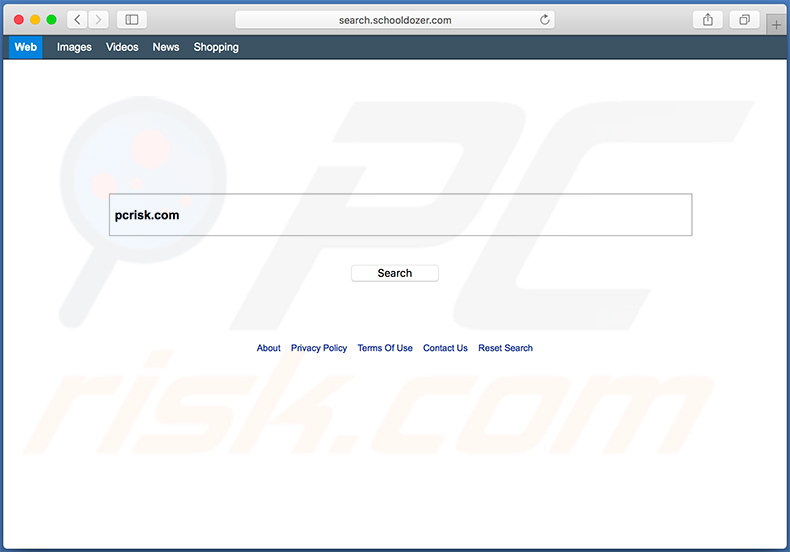
Le app e le configurazioni non autorizzate sono destinate a Safari, Mozilla Firefox e Google Chrome. Immediatamente dopo l'infiltrazione, assegnano di nascosto le opzioni del browser Web (nuovo URL della scheda, motore di ricerca predefinito e homepage) a search.schooldozer.com. Queste modifiche possono sembrare insignificanti, ma gli utenti non sono in grado di ripristinarle. La ricerca mostra che le app di dirottamento del browser e gli "oggetti helper" (app di terze parti / plug-in del browser installati di nascosto da configurazioni non autorizzate) riassegnano le opzioni del browser quando si tenta di cambiarle. Pertanto, il ritorno dei browser ai loro stati precedenti diventa impossibile e gli utenti sono costretti a visitare search.schooldozer.com quando aprono una nuova scheda del browser o effettuano ricerche tramite la barra degli URL. Ciò riduce significativamente l'esperienza di navigazione web complessiva. Vale anche la pena notare che search.schooldozer.com, come motore di ricerca su Internet, è completamente inutile. Tutto ciò che fa è reindirizzare gli utenti a search.yahoo.com ogni volta che viene inserita una query. In altre parole, search.schooldozer.com non genera alcun risultato da solo e gli utenti finiscono semplicemente per cercare sul web tramite il motore di ricerca di Yahoo. Un altro problema importante è il monitoraggio delle informazioni. Tieni presente che "oggetti helper", app per il dirottamento del browser e search.schooldozer.com raccolgono continuamente varie informazioni come indirizzi IP, URL visitati, pagine visualizzate, sequenze di tasti, posizioni geografiche e così via. Le informazioni potrebbero contenere dettagli personali che gli sviluppatori condividono con terze parti. Queste persone (potenzialmente criminali informatici) abusano dei dati privati per generare entrate. Pertanto, il tracciamento dei dati può portare a gravi problemi di privacy o persino al furto di identità. Se si verificano reindirizzamenti a search.schooldozer.com, eliminare immediatamente tutte le applicazioni / i plug-in del browser dubbi e non tornare mai a search.schooldozer.com
| Nome | Schooldozer dirottatore del browser |
| Tipo di minaccia | Browser hijacker, malware Mac, virus Mac |
| IP | 18.211.203.143 |
| Sintomi | Il tuo Mac è diventato più lento del normale, vedi pubblicità pop-up indesiderate, verrai reindirizzato a siti Web ombreggiati. |
| Metodi distributivi | Annunci pop-up ingannevoli, programmi di installazione software gratuiti (raggruppamento), programmi di installazione Flash Player falsi, download di file torrent. |
| Danni | Monitoraggio della navigazione in Internet (potenziali problemi di privacy), visualizzazione di annunci indesiderati, reindirizzamenti a siti Web ombreggiati, perdita di informazioni private. |
| Rimozione |
Per eliminare possibili infezioni malware, scansiona il tuo computer con un software antivirus legittimo. I nostri ricercatori di sicurezza consigliano di utilizzare Combo Cleaner. Scarica Combo CleanerLo scanner gratuito controlla se il tuo computer è infetto. Per utilizzare tutte le funzionalità, è necessario acquistare una licenza per Combo Cleaner. Hai a disposizione 7 giorni di prova gratuita. Combo Cleaner è di proprietà ed è gestito da RCS LT, società madre di PCRisk. |
Internet è pieno di falsi motori di ricerca web come search.schooldozer.com. Offrendo risultati di ricerca migliorati e, talvolta, altre "funzioni utili" (collegamenti a siti popolari, previsioni del tempo e così via), siti Web come search.schooldozer.com tentano di indurre gli utenti a credere che siano legittimi e utili. In effetti, l'unico scopo di tutti i motori di ricerca falsi è generare entrate per gli sviluppatori. Piuttosto che dare un valore reale agli utenti regolari, questi siti causano reindirizzamenti indesiderati e raccolgono informazioni sensibili. In alcuni casi, generano risultati di ricerca falsi e annunci intrusivi (ad esempio banner, coupon, ecc.) Che in genere portano a siti Web non affidabili. Pertanto, l'utilizzo di motori di ricerca Web falsi può portare a varie infezioni del sistema.
Come è stato installato search.schooldozer.com sul mio computer?
Come accennato in precedenza, search.schooldozer.com viene promosso utilizzando configurazioni non autorizzate. Questo metodo di marketing ingannevole si chiama "raggruppamento". Gli sviluppatori sanno che è probabile che gli utenti accelerino i processi di download / installazione e saltino i passaggi. Pertanto, tutti i dettagli relativi alla modifica delle impostazioni del browser sono nascosti nelle opzioni "Personalizzate / Avanzate" di queste procedure. Accelerando e saltando i passaggi, gli utenti inavvertitamente concedono l'autorizzazione all'installazione per modificare le opzioni del browser. Anche le app di dirottamento del browser sono distribuite usando il metodo "raggruppamento" (e pubblicità intrusive). Come accennato, dopo l'infiltrazione del sistema stealth, i PUP cambiano le opzioni del browser.
Come evitare l'installazione di applicazioni potenzialmente indesiderate?
I motivi principali delle infezioni informatiche sono la scarsa conoscenza e il comportamento negligente: la chiave per la sicurezza è l'attenzione. Pertanto, prestare molta attenzione durante la navigazione in Internet e, soprattutto durante il download / l'installazione di software. Ricorda che le pubblicità intrusive spesso sembrano legittime, ma la maggior parte porta a giochi d'azzardo, incontri per adulti, pornografia e altri siti Web dubbi. Nella maggior parte dei casi, vengono forniti da PUP di tipo adware e, quindi, se li incontri, rimuovono immediatamente tutte le applicazioni sospette e i plug-in del browser. Inoltre, seleziona le impostazioni "Personalizzate / Avanzate" e analizza attentamente ogni passaggio dei processi di download / installazione. Rifiuta le offerte per scaricare / installare applicazioni aggiuntive e annullare quelle già incluse. Si consiglia inoltre di scaricare il software da fonti ufficiali solo tramite collegamenti per il download diretto, anziché utilizzare downloader / installatori di terze parti. Questi strumenti sono in genere monetizzati promuovendo i PUP e, quindi, questi strumenti non dovrebbero mai essere utilizzati.
Sito web che promuove search.schooldozer.com:
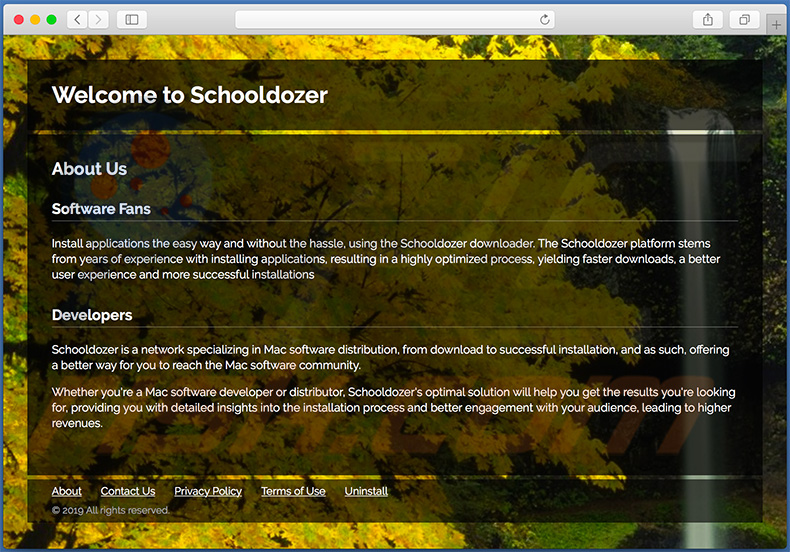
Programma di installazione del browser hijacker ingannevole che promuove search.schooldozer.com:
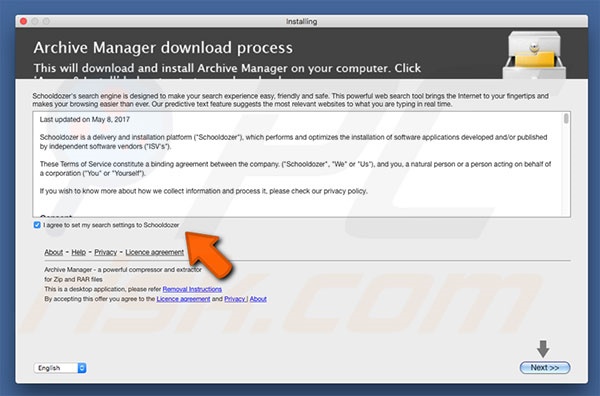
Schermata del dirottatore del browser File zip:
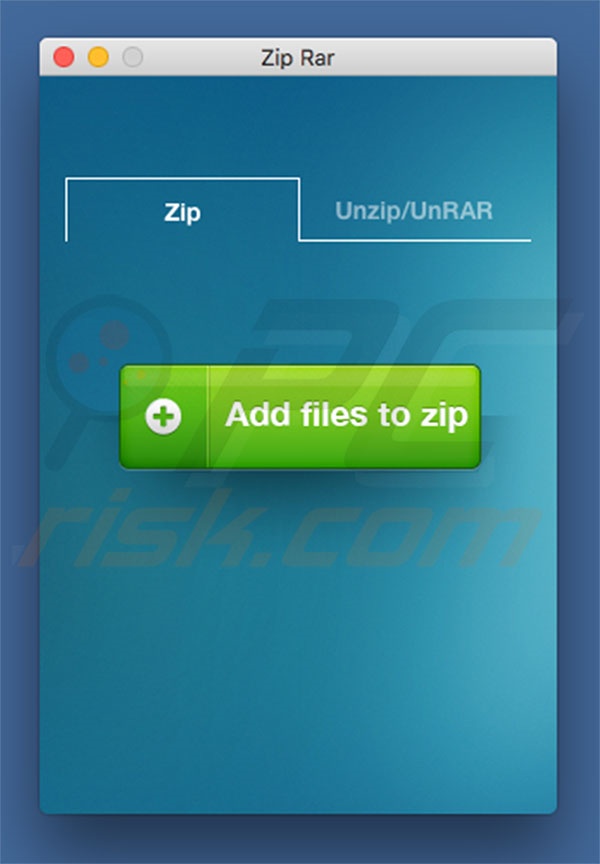
Sito web che promuove il dirottatore del browser File zip:
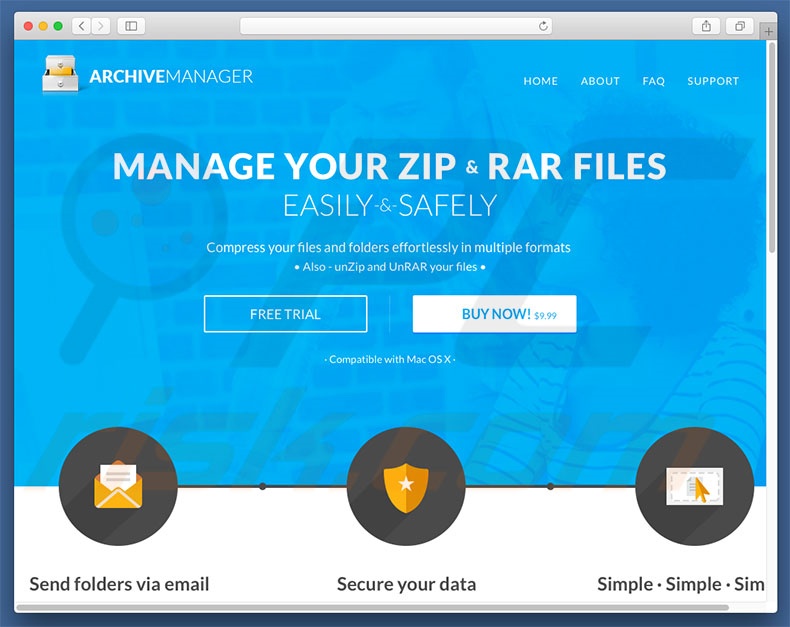
Rimozione automatica istantanea dei malware:
La rimozione manuale delle minacce potrebbe essere un processo lungo e complicato che richiede competenze informatiche avanzate. Combo Cleaner è uno strumento professionale per la rimozione automatica del malware consigliato per eliminare il malware. Scaricalo cliccando il pulsante qui sotto:
SCARICA Combo CleanerScaricando qualsiasi software elencato in questo sito, accetti le nostre Condizioni di Privacy e le Condizioni di utilizzo. Per utilizzare tutte le funzionalità, è necessario acquistare una licenza per Combo Cleaner. Hai a disposizione 7 giorni di prova gratuita. Combo Cleaner è di proprietà ed è gestito da RCS LT, società madre di PCRisk.
Menu:
- Cos'è search.schooldozer.com?
- STEP 1. Rimuovere i file e le cartelle legate a search.schooldozer.com da OSX.
- STEP 2. Rimuovere search.schooldozer.com da Safari.
- STEP 3. Rimuovere search.schooldozer.com da Google Chrome.
- STEP 4. Rimuovere search.schooldozer.com da Mozilla Firefox.
Video che mostra come rimuovere i reindirizzamenti del browser su search.schooldozer.com utilizzando Combo Cleaner:
Come rimuovere app potenzialmente indesiderate:
Rimuovere le applicazioni potenzialmente indesiderate dalla cartella "Applicazioni":

Fare clic sull'icona del Finder. Nella finestra del Finder, selezionare "Applicazioni". Nella cartella applicazioni, cercare "MPlayerX", "NicePlayer", o altre applicazioni sospette e trascinarle nel Cestino. Dopo aver rimosso l'applicazione potenzialmente indesiderata che causa gli annunci online, eseguire la scansione del Mac per trovare tutti i componenti indesiderati rimanenti.
SCARICA il programma di rimozione per infezioni da malware
Combo Cleaner controlla se il tuo computer è infetto. Per utilizzare tutte le funzionalità, è necessario acquistare una licenza per Combo Cleaner. Hai a disposizione 7 giorni di prova gratuita. Combo Cleaner è di proprietà ed è gestito da RCS LT, società madre di PCRisk.
Rimuovere le cartelle e i file legati al schooldozer dirottatore del browser:

Clicca sull'icona Finder, dal menu, scegli Vai, e clicca Vai alla Cartella...
 Verificare la presenza di file generati da adware nella cartella / Library / LaunchAgents:
Verificare la presenza di file generati da adware nella cartella / Library / LaunchAgents:

Nella barra Vai alla Cartella..., digita: /Library/LaunchAgents
 Nella cartella "LaunchAgents", cercare eventuali file sospetti aggiunti di reente e spostarli nel Cestino. Esempi di file generati da adware - “installmac.AppRemoval.plist”, “myppes.download.plist”, “mykotlerino.ltvbit.plist”, “kuklorest.update.plist”, etc. Gli Adware installano comunemente diversi file con la stessa stringa.
Nella cartella "LaunchAgents", cercare eventuali file sospetti aggiunti di reente e spostarli nel Cestino. Esempi di file generati da adware - “installmac.AppRemoval.plist”, “myppes.download.plist”, “mykotlerino.ltvbit.plist”, “kuklorest.update.plist”, etc. Gli Adware installano comunemente diversi file con la stessa stringa.
 Verificare la presenza di file generati da adware nella cartella /Library/Application Support:
Verificare la presenza di file generati da adware nella cartella /Library/Application Support:

Nella barra Vai alla Cartella..., digita: /Library/Application Support
 Nella cartella “Application Support”, lcercare eventuali file sospetti aggiunti di reente e spostarli nel Cestino. Esempi di file generati da adware, “MplayerX” o “NicePlayer”,
Nella cartella “Application Support”, lcercare eventuali file sospetti aggiunti di reente e spostarli nel Cestino. Esempi di file generati da adware, “MplayerX” o “NicePlayer”,
 Verificare la presenza di file generati da adware nella cartella ~/Library/LaunchAgents:
Verificare la presenza di file generati da adware nella cartella ~/Library/LaunchAgents:

Nella barra Vai alla Cartella..., digita: ~/Library/LaunchAgents

Nella cartella "LaunchAgents", cercare eventuali file sospetti aggiunti di reente e spostarli nel Cestino. Esempi di file generati da adware- “installmac.AppRemoval.plist”, “myppes.download.plist”, “mykotlerino.ltvbit.plist”, “kuklorest.update.plist”, etc. Gli Adware installano comunemente diversi file con la stessa stringa.
 Verificare la presenza di file generati da adware nella cartella /Library/LaunchDaemons:
Verificare la presenza di file generati da adware nella cartella /Library/LaunchDaemons:
 Nella barra Vai alla Cartella..., digita: /Library/LaunchDaemons
Nella barra Vai alla Cartella..., digita: /Library/LaunchDaemons
 Nella cartella “LaunchDaemons”, cercare eventuali file sospetti aggiunti di reente e spostarli nel Cestino. Esempi di file generati da adware, “com.aoudad.net-preferences.plist”, “com.myppes.net-preferences.plist”, "com.kuklorest.net-preferences.plist”, “com.avickUpd.plist”, etc..
Nella cartella “LaunchDaemons”, cercare eventuali file sospetti aggiunti di reente e spostarli nel Cestino. Esempi di file generati da adware, “com.aoudad.net-preferences.plist”, “com.myppes.net-preferences.plist”, "com.kuklorest.net-preferences.plist”, “com.avickUpd.plist”, etc..
 Scansiona il tuo Mac con Combo Cleaner:
Scansiona il tuo Mac con Combo Cleaner:
Se hai seguito tutti i passaggi nell'ordine corretto, il Mac dovrebbe essere privo di infezioni. Per essere sicuro che il tuo sistema non sia infetto, esegui una scansione con Combo Cleaner Antivirus. Scaricalo QUI. Dopo aver scaricato il file fare doppio clic sul programma di installazione combocleaner.dmg, nella finestra aperta trascinare e rilasciare l'icona Combo Cleaner in cima all'icona Applicazioni. Ora apri il launchpad e fai clic sull'icona Combo Cleaner. Attendere fino a quando Combo Cleaner aggiorna il suo database delle definizioni dei virus e fare clic sul pulsante "Avvia scansione combinata".

Combo Cleaner eseguirà la scansione del tuo Mac alla ricerca di infezioni da malware. Se la scansione antivirus mostra "nessuna minaccia trovata", significa che è possibile continuare con la guida alla rimozione, altrimenti si consiglia di rimuovere eventuali infezioni trovate prima di continuare.

Dopo aver rimosso i file e le cartelle generati dal adware, continuare a rimuovere le estensioni canaglia dal vostro browser Internet.
Schooldozer dirottatore del browser, rimozione da homepage e motore di ricerca degli Internet browsers:
 Rimuovere le estensioni malevole da Safari:
Rimuovere le estensioni malevole da Safari:
Rimuovere le estensioni di schooldozer dirottatore del browser da Safari:

Aprire Safari, Dalla barra del menu, selezionare "Safari" e clicare su "Preferenze...".

Nella finestra delle preferenze, selezionare "Estensioni" e cercare eventuali estensioni sospette recentemente installate. Quando le trovate, fare clic sul pulsante "Disinstalla". Si noti che è possibile disinstallare in modo sicuro tutte le estensioni dal browser Safari - nessuna è fondamentale per il normale funzionamento del browser.
Cambiare l'homepage:

Nella finestra "Preferenze", selezionare la scheda "Generale". Per impostare la tua home page, digitare l'URL del sito preferito (per esempio: www.google.com) nel campo Home page. È inoltre possibile fare clic sul pulsante "Imposta la pagina corrente", se si desidera impostare la propria home page con il sito che si sta visitando.
Cambiare motore di ricerca predefinito:

Nella finestra "Preferenze", selezionare la scheda "Cerca". Qui troverete un menù a tendina con l'etichetta "motore di ricerca:" Basta selezionare il motore di ricerca preferito dall'elenco a discesa
- Se si continuano ad avere problemi come reindirizzamenti e pubblicità indesiderate - Reset Safari.
 Rimuovere le estensioni malevole da Mozilla Firefox:
Rimuovere le estensioni malevole da Mozilla Firefox:
Rimuovere i componenti aggiuntivi legati a schooldozer dirottatore del browser da Mozilla Firefox:

Aprire il browser Mozilla Firefox. In alto a destra dello schermo, fare clic sul pulsante (tre linee orizzontali) "Apri Menu". Dal menu aperto, scegliere "componenti aggiuntivi".

Scegliere la scheda "Estensioni" e cercare eventuali componenti aggiuntivi sospetti di recente installati. Quando vengono trovati, fare clic sul pulsante "Rimuovi" che si trova accanto. Si noti che è possibile disinstallare in modo sicuro tutte le estensioni dal browser Mozilla Firefox - nessuna è cruciale per il normale funzionamento del browser.
Cambia la tua home page:

Per modificare la home page, fare clic sul pulsante (tre linee orizzontali) "Apri Menu" e scegliere "Preferenze" dal menu a discesa. Per impostare la tua home page, digitare l'URL del sito web preferito (per esempio: www.google.com) nella cheda home page.
Cambiare motore di ricerca predefinito:

Nella barra degli indirizzi URL, digitare "about: config" e clicca su "Farò attenzione, prometto!".

Nel campo "Ricerca:", digitare il nome del dirottatore del browser. Tasto destro del mouse su ciascuna delle preferenze trovate e fare clic su "Reset" dal menu a discesa.
- Se si continuano ad avere problemi come reindirizzamenti e pubblicità indesiderate - Reset Mozilla Firefox.
 Rimuovere estensioni pericolose da Google Chrome:
Rimuovere estensioni pericolose da Google Chrome:
Rimuovere le estensioni di schooldozer dirottatore del browser da Google Chrome:

Aprire Google Chrome e fare clic sul pulsante (tre linee orizzontali) "Menu Chrome" che si trova nell'angolo in alto a destra della finestra del browser. Dal menu a discesa, scegliere "Altri strumenti" e selezionare "Estensioni".

Nella finestra "Estensioni", cercare eventuali componenti aggiuntivi sospetti di recente installati. Quando li trovate, fate clic sul pulsante "Cestino" accanto. Si noti che è possibile disinstallare in modo sicuro tutte le estensioni dal browser Google Chrome - non ce ne sono di fondamentali per il normale funzionamento del browser.
Cambiare l'homepage:

Fare clic sul pulsante (tre linee orizzontali) "Menu Chrome" e scegliere "Impostazioni". Nella sezione "All'avvio", fai clic sul link "Imposta pagine" vicino alla "Aprire una pagina specifica o un insieme di pagine" l'opzione. Rimuovere l'URL del dirottatore (ad esempio trovi.com) e inserire l'URL preferito (ad esempio, google.com).
Cambiare il motore di ricerca predefinito:

Fare clic sul pulsante (tre linee orizzontali) "Menu Chrome" e scegliere "Impostazioni". Nella sezione "Ricerca", fare clic sul pulsante "Gestione motori di ricerca ...". Nella finestra aperta, rimuovere il motore di ricerca Internet indesiderato facendo clic sul pulsante "X" accanto ad esso. Seleziona il tuo motore di ricerca Internet preferito dall'elenco e fare clic sul pulsante "Rendi predefinito" accanto ad esso.
- Se si continuano ad avere problemi come reindirizzamenti e pubblicità indesiderate - Reset Google Chrome.
Condividi:

Tomas Meskauskas
Esperto ricercatore nel campo della sicurezza, analista professionista di malware
Sono appassionato di sicurezza e tecnologia dei computer. Ho un'esperienza di oltre 10 anni di lavoro in varie aziende legate alla risoluzione di problemi tecnici del computer e alla sicurezza di Internet. Dal 2010 lavoro come autore ed editore per PCrisk. Seguimi su Twitter e LinkedIn per rimanere informato sulle ultime minacce alla sicurezza online.
Il portale di sicurezza PCrisk è offerto dalla società RCS LT.
I ricercatori nel campo della sicurezza hanno unito le forze per aiutare gli utenti di computer a conoscere le ultime minacce alla sicurezza online. Maggiori informazioni sull'azienda RCS LT.
Le nostre guide per la rimozione di malware sono gratuite. Tuttavia, se vuoi sostenerci, puoi inviarci una donazione.
DonazioneIl portale di sicurezza PCrisk è offerto dalla società RCS LT.
I ricercatori nel campo della sicurezza hanno unito le forze per aiutare gli utenti di computer a conoscere le ultime minacce alla sicurezza online. Maggiori informazioni sull'azienda RCS LT.
Le nostre guide per la rimozione di malware sono gratuite. Tuttavia, se vuoi sostenerci, puoi inviarci una donazione.
Donazione
▼ Mostra Discussione